在日常办公中,我们常常需要在 Excel 表格中锁定特定的单元格,以防止其内容被误修改,这一操作看似简单,实则蕴含着不少技巧和要点,就为您详细解析如何在 Excel 里锁定单元格,让您的数据安全无忧。
要成功锁定单元格,首先得明确锁定的目的和范围,是为了保护重要的计算结果,还是特定的输入数据?明确这一点有助于更有针对性地进行锁定操作。
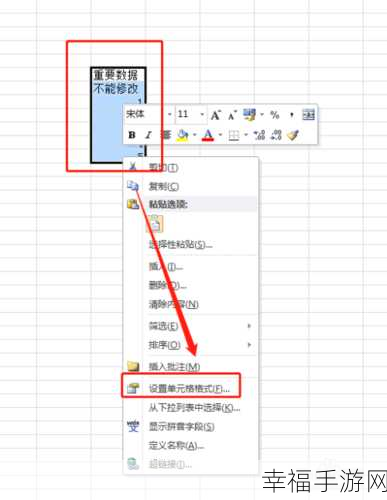
打开 Excel 表格,选中需要锁定的单元格或单元格区域,在菜单栏中找到“格式”选项,点击“单元格”,弹出“单元格格式”对话框,切换至“保护”选项卡,勾选“锁定”复选框。
但仅仅这样还不够,因为默认情况下,整个工作表都是可编辑的,接下来需要对工作表进行保护设置,点击“工具”菜单,选择“保护”,再点击“保护工作表”,在弹出的对话框中,可以设置密码,还能选择允许用户进行的操作,比如是否允许筛选、排序等。
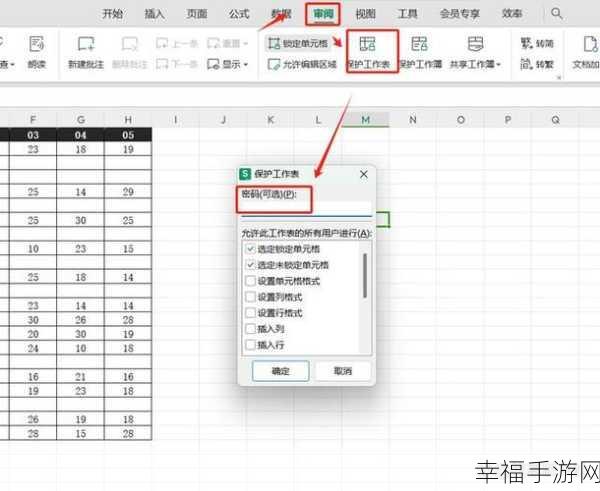
需要注意的是,在设置保护工作表之前,一定要确保已经正确勾选了需要锁定的单元格的“锁定”选项,否则,即使进行了工作表保护,这些单元格仍然可以被修改。
如果只想让部分单元格可编辑,而其他单元格锁定,那么在进行保护工作表设置之前,要先选中可编辑的单元格,将其“锁定”选项取消勾选。
通过以上步骤,您就能够轻松在 Excel 里锁定单元格,保护您的数据安全,提高工作效率。
文章参考来源:多年的 Excel 使用经验及相关专业资料。







